本文由AI翻译
PhotoEditor:编辑图像
ONLYOFFICE 编辑器 配备了功能强大的 照片编辑器,可以通过滤镜调整图像并进行各种注释。
从 ONLYOFFICE 文档 8.2 开始,编辑器默认不附带插件。插件需要通过 插件管理器 安装。
- 在文档中选择一张图片。
- 切换到 插件 选项卡,选择
 照片编辑器。
照片编辑器。
您现在处于编辑环境中。- 在图像下方,您会看到以下复选框和滑动滤镜:
- 灰度、棕褐色、棕褐色 2、模糊、浮雕、反转、锐化;
- 去白(阈值、距离)、渐变透明、亮度、噪声、像素化、颜色滤镜;
- 色调、乘法、混合。
- 在滤镜的左侧,您会找到以下按钮:
- 撤销、重做 和 重置;
- 删除、删除所有;
- 裁剪(自定义、正方形、3:2、4:3、5:4、7:5、16:9);
- 翻转(水平翻转、垂直翻转、重置);
- 旋转(30度、-30度、手动旋转滑块);
- 绘制(自由、直线、颜色、大小滑块);
- 形状(矩形、圆形、三角形、填充、描边、描边大小);
- 图标(箭头、星星、多边形、位置、心形、气泡、自定义图标、颜色);
- 文本(加粗、斜体、下划线、左对齐、居中、右对齐、颜色、文字大小);
- 遮罩。
- 在图像下方,您会看到以下复选框和滑动滤镜:
- 完成后,点击 确定 按钮。
编辑后的图片现在已包含在文档中。
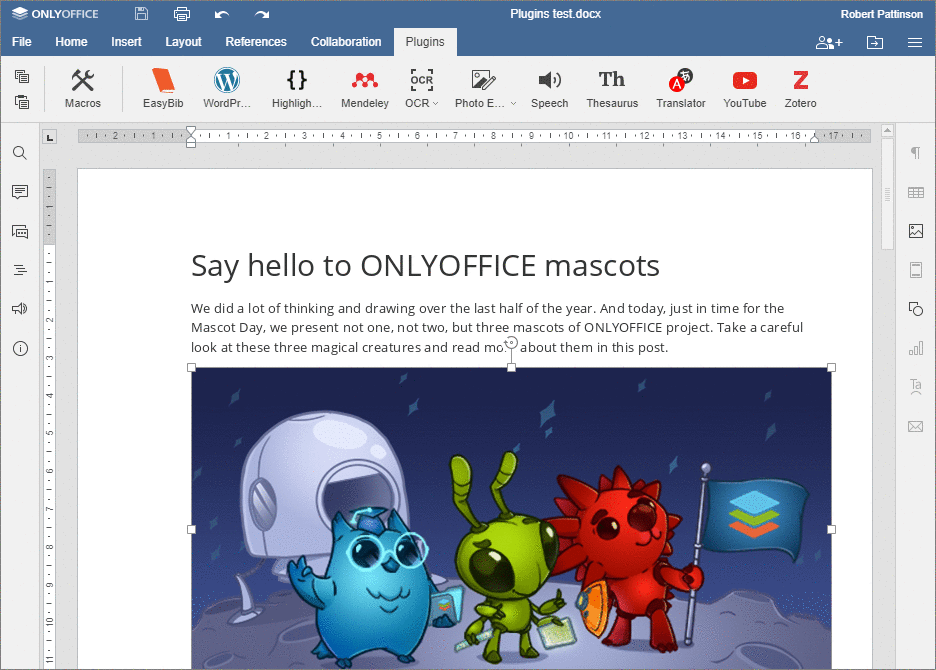
文章: 标签:
浏览所有标签